怎么解决深度完美企业版Win10系统局域网中搜索不到网络打印机【图文详解】
打印机是办公室中会经常用到的打印设备,当然在使用过程中不可避免会碰到一些问题,当遇到在使用win10屌丝纯净版系统连接网络打印机的时候发现搜索不到网络打印机,但是在局域网中的其他电脑却有显示而且连接打印机都正常,这是怎么回事呢?这里将这篇怎么解决Win10笔记本企业版系统局域网中搜索不到网络打印机分享给大家。
推荐:雨林木风win10旗舰版32位下载
1、打开开始菜单中的控制面板,然后在打开的控制面板中点击“网络和共享中心”项;

2、在打开的界面中,点击左侧的“更改适配器设置”项;
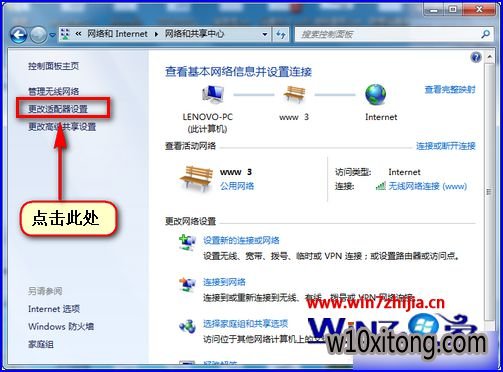
3、在打开的属性界面中,点击“internet协议版本4(TCP/IPv4)”,然后选择点击“属性”按钮;
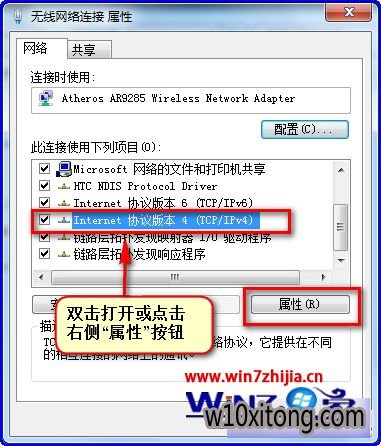
4、接着点击“高级”按钮;
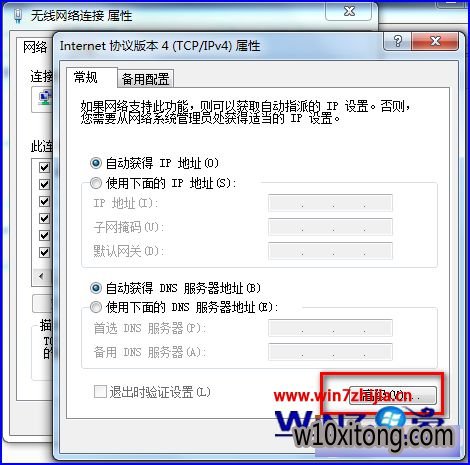
5、在打开的高级TCP/ip设置界面中,切换到“WINS”选项卡,勾选“启用LMHOSTS查找”,并将“NetBIOS”设置为“默认”或“启用 TCP/IP 上的NetBIOS”,然后点击确定;
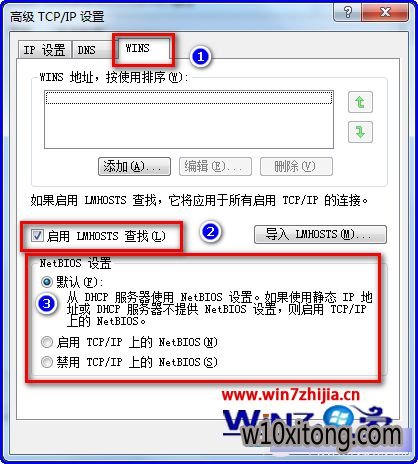
6、之后关闭设置窗口,在重新连接网络再搜索测试一下,应该就可以解决问题了。
以上就是关于怎么解决Win10小白纯净版系统局域网中搜索不到网络打印机的内容了,有需要的朋友们就可以用上面的方法进行解决了,相信可以帮助你们解决问题的,更多精彩内容欢迎访问win10之家。
相关推荐:Win10打印机无法打印怎么办
W10 64位系统排行
- 番茄花园Ghost W10 X64 稳定增强版 V2016.04
- 系统之家Ghost Win10 64位 电脑城专业版 v2020年05月(无需激活)
- 电脑公司Win10 64位 办公装机版 2020.08
- 番茄花园Ghost Win10 x64位 精选专业版 v2019.06月(完美激活)
- 番茄花园Ghost Win10 64位 万能装机版 2020.12
- 深度技术Ghost Win10 X64位 通用专业版 V2019.02月(免激活)
- 番茄花园Ghost Win10 (X64) 专用装机版v2016.10(免激活)
- 系统之家Ghost_W10_64位_极速装机版_2016.07
- 新萝卜家园Ghost Win10 x64位 家庭专业版 V2020.09月(自动激活)
- 雨林木风Ghost Win10 x64 王牌装机版v2017年12月(无需激活)
- 雨林木风Ghost W10 64位 企业版 2016.07(免激活)
- 番茄花园Ghost Win10 x64位 办公装机版2018v04(完美激活)
- 新萝卜家园Ghost Win10 64位 万能专业版 v202104(完美激活)
- 深度技术Ghost Win10 (64位) 好用专业版 2021v01(绝对激活)
- 番茄花园 Ghost W10 X64 装机版 2016.06(免激活)
- 雨林木风Windows10 老机装机版64位 2020.06
文章资讯排行
- windows10小马系统硬盘安装win10旗舰版双系统教程
- 萝卜花园旗舰版Win10系统下拷贝sql2008r2到U盘都会提示容量不足怎么
- 黑云细说win10系统红心大战游戏在哪win10打开红心大战游戏的技巧?
- 完美纯净版Win10旗舰版系统桌面卡死的快速解决方法【组图】
- 如何还原win10系统离线地图删除win10系统删除离线地图的技巧?
- 小白装机版window7打印机spoolsv.exe应用程序错误怎么办
- win1064位旗舰版iso纯净版下载
- win10小马系统下载插入耳机后会有电流声的原因和解决办法
- 大神处理windows10系统彻底卸载易升软件的方法?
- 电脑公司旗舰版Win10/Win8.1/Win10系统2月累计更新补丁下载
- 笔者解决windows10系统程序耗费流量查看的问题?
- 四种方法助你解决风林火山企业版Win10不显示输入法故障
- 萝卜家园下载提高Win10专业版性能最简单有效的技巧
- 老友重装windows10Redstone4更新被没有限期推迟
- 小猪企业版Win10系统下怎么以管理员权限进行疑难解答
- 如何快速查找绿叶装机版Win10中共享的文件
- 1电脑公司Win10 64位 办公装机版 2019.10
- 2雨林木风Ghost Win10 64位 极速装机版2017v06(自动激活)
- 3技术员联盟Ghost Win10 x64位 游戏体验版V201804(免激活)
- 4电脑公司 Ghost W10 x64 装机旗舰版 V2015.02
- 5番茄花园Ghost Win10 64位 电脑城装机版v201808(无需激活)
- 6深度技术Ghost Win10 x64 稳定专业版 V2019年07月(永久激活)
- 7系统之家Win10 娱乐装机版 2019.11(64位)
- 8电脑公司 Ghost W10 64位 2015年12月 特别版
- 9番茄花园Win10 专业装机版 2020.08(64位)
- 10新萝卜家园Ghost Win10 x64 稳定装机版V2017.12月(激活版)
